近來總是有人留言給我說,
她想做網拍,但她什麼也不會,我可以教她嗎?
 sinyi當下也不知該如何回答~又不想潑冷水~
sinyi當下也不知該如何回答~又不想潑冷水~
什麼都不會,那sinyi真的也沒輒了~
因為sinyi自已也好忙碌,每天早早起、晚晚睡~
電腦幾乎整天開機hold,
因為拍賣的雜事實在太多了,管理得標者名單(才能追款),
要不斷的拍照、修圖,讓賣場的圖片及效果呈現至最美~
還要整理商品、包裝出貨、回覆信件、甚至要絞盡腦汁做活動、搞創意!!
假日到了還要抽時間去批貨…總之~這行業要堅持、有毅力…才能做得長久~
廢話太多~言歸正題!!
想製造飾品一閃一閃亮晶晶的十字光芒效果嗎?
其實好簡單,sinyi教妳只要幾個步驟,就讓飾品變得好有質感~
首先來看看下面兩張圖,
【Before】是剛拍好,完全沒修過的原始圖,
而【After】是圖片有調過色及「銳利化」還有「十字光芒」效果。
今天要先來介紹如何將相片變「清晰」以及創造質感的「十字光芒」。

先來教您如何讓相片由「稍模糊 」變成「清晰有質感」。
sinyi使用的是photoshop CS2軟體,這軟體是修圖高手!
所以我剛開始做拍賣時就選擇使用它。
剛開始做時也一頭霧水,不知該如何使用,
但sinyi也不知去哪兒找老師,所以我的老師幾乎都是奇摩的「知識」教我的~
sinyi把圖片擷取下來,讓您學得更容易,
還有…要請您實際操作一次,因為看圖片好容易,但實際上手多少會遇到問題!!
所以一定要實際操作過一次後,才會加深印象哦~
請選擇工具列的「濾鏡」「銳利化」…就可以輕鬆讓圖片變清晰嘍~
仔細看看除了「銳利化」還有「智慧型銳利化」「銳利化邊緣」等,
您都可以試著調整看看,說不定會讓您產生更讓您覺得效果更好的圖片哦~

再來下面這張圖片,有個小光影,小光影方式有種打燈出來加亮飾品的效果哦~

請選擇左邊工具列中的「筆刷」工具。
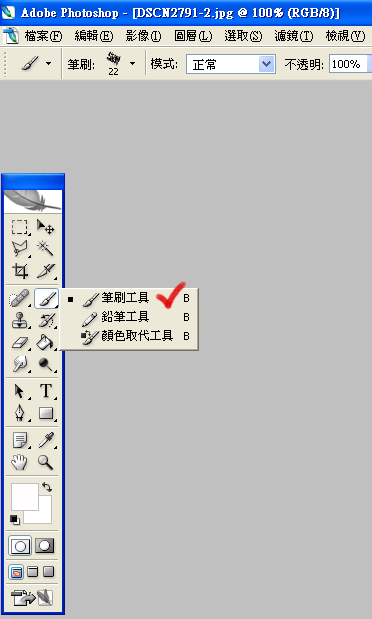
接下來請您點選工具列有個「黑圓點20」旁的黑色向下小箭頭,
再來選擇「基本筆刷」,其基本筆刷內才有「小光影」的工具哦~
光影那張圖片,sinyi選擇的是35那支筆刷~

最後要來教的是製造出飾品光澤感的十字光芒效果,

一樣的方式,
請選擇工具列下的「筆刷」右的黑色向下小箭頭,並選擇「各類筆刷」,
而上一張圖sinyi則選擇了「48」大小的那支十字筆刷~
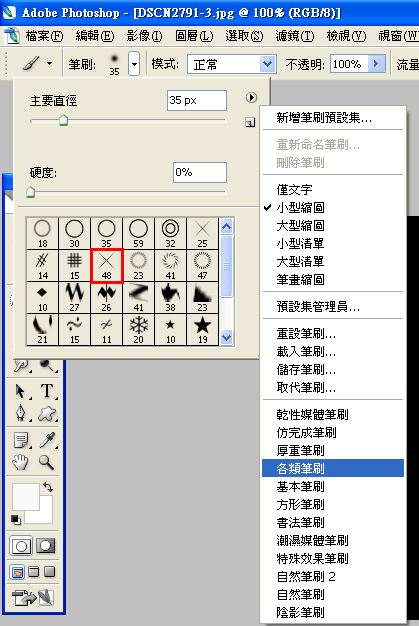
而其筆刷亦可調為「變亮」,也可調整筆刷的「不透明」度及筆刷之「流量」,
這些效果可讓十字變得較霧,比較沒有過度假像十字光芒的感覺哦~

好啦~大功告成啦~
很簡單吼~似乎沒有想像的困難吧!
再來若有時間,sinyi會再挑選重點式的教學,
不過還是要靠自已摸索一番,才能找到問題!
找到了問題先到「奇摩知識」搜尋一下,這樣才會有進步哦~^^
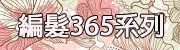







 留言列表
留言列表
